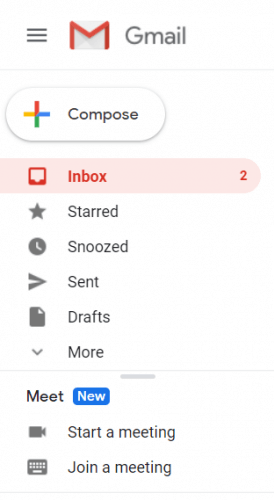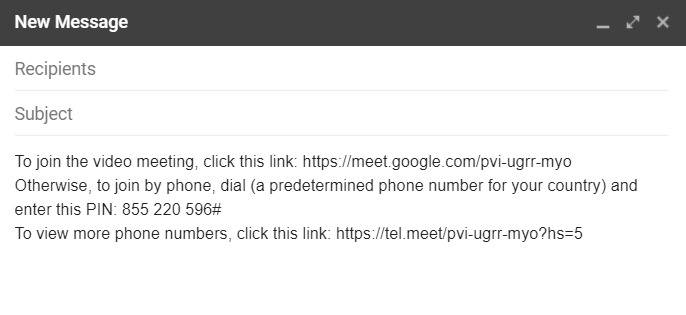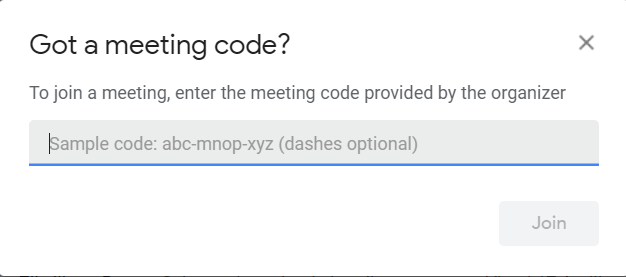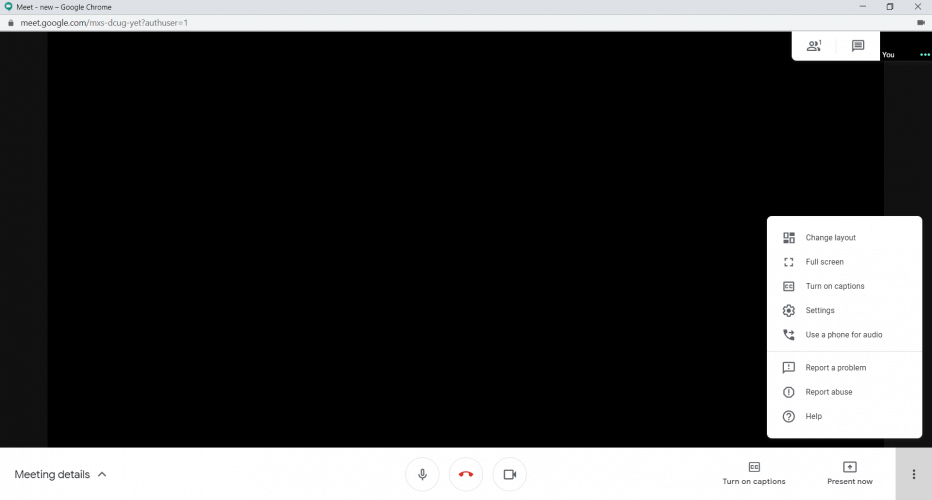কীভাবে জিমেইলে গুগল মিট ব্যবহার করবেন
- আপনাকে যা করতে হবে তা হ’ল মিটিং শুরু করতে বা মিটিং বোতামগুলিতে যোগদান করতে হবে। অন্যদের আমন্ত্রণ জানাতে আপনাকে এখনই যোগ দিন বোতামটি ক্লিক করতে হবে।
- আপনি যদি ইতিমধ্যে তৈরি বৈঠকে যোগ দিতে চান তবে হোস্টের দেওয়া লিঙ্কটি ক্লিক করুন।
- সম্ভবত আপনি প্রতিদিন না হলেও গত 2 মাসে কমপক্ষে একবার ভিডিও কনফারেন্সিং অ্যাপ্লিকেশন বা সরঞ্জাম ব্যবহার করেছেন। আরও বিকল্প খুঁজতে আমাদের ওয়েব কনফারেন্সিং সরঞ্জাম বিভাগটি দেখুন।
- আপনি যদি আরও গাইডের সন্ধান করেন তবে প্রচুর উত্তেজনাপূর্ণ নিবন্ধগুলির জন্য আমাদের কীভাবে হাব করবেন তা দেখুন ।
বিভিন্ন পিসি সমস্যা সমাধানের জন্য, আমরা ড্রাইভারফিক্সের পরামর্শ দিই: এই সফ্টওয়্যারটি আপনার ড্রাইভারগুলিকে চালিয়ে যাবে এবং এইভাবে আপনাকে কম্পিউটারের সাধারণ ত্রুটি এবং হার্ডওয়্যার ব্যর্থতা থেকে রক্ষা করবে। 3 টি সহজ পদক্ষেপে এখন আপনার সমস্ত ড্রাইভার পরীক্ষা করুন:
- ড্রাইভারফিক্স ডাউনলোড করুন (যাচাই করা ডাউনলোড ফাইল)।
- সমস্ত সমস্যাযুক্ত ড্রাইভার খুঁজে পেতে শুরু স্ক্যান ক্লিক করুন ।
- নতুন সংস্করণগুলি পেতে এবং সিস্টেমের ত্রুটিগুলি এড়ানোর জন্য ড্রাইভার আপডেট করুন ক্লিক করুন ।
- ড্রাইভারফিক্স এই মাসে 502,786 পাঠক ডাউনলোড করেছেন।
ভিডিও যোগাযোগের জন্য পান্ডেমি লোকদের জুমে ঘুরে দেখানোর সাথে সাথে গুগল সিদ্ধান্ত নিয়েছে যে গুগল মিটকে একটি তারকা বিকল্পে পরিণত করার সময় এসেছে।
কীভাবে? এটি জি স্যুট থেকে ফিরিয়ে আনতে এবং এটি জিমেইলে অন্তত এটির পক্ষে বোঝা যায় ।
এর অর্থ এই যে এটি এখন নিখরচায় এবং গুগল বলেছে যে এটি সময়সীমা ছাড়াই ১০০ জন ব্যক্তির সভার অনুমতি দেয়।
গুগল দৃশ্যত জুমের চেয়ে মিটগুলি ব্যবহার করা সহজ এবং নিরাপদ করেছে।
আমি কীভাবে জিমেইলে গুগল মিট ব্যবহার করতে পারি?
আপনাকে যা করতে হবে তা হ’ল মিটিং শুরু করতে বা মিটিং বোতামগুলিতে যোগদান করতে হবে। আপনি যদি প্রথম বিকল্পটি চয়ন করেন, আপনি এখনই একটি ভিডিও সেশন শুরু করবেন তবে আপনি কেবল পর্দায় আপনার মুখ দেখতে পাবেন।
অন্যদের আমন্ত্রণ জানাতে আপনাকে এখনই যোগ দিন বোতামটি ক্লিক করতে হবে। অন্যদের যোগদানের জন্য প্রয়োজনীয় লিঙ্কের সাথে আপনি একটি কথোপকথন দেখতে পাবেন।
শুধু কপি এবং পেস্ট করুন যে কোনো বার্তা বা মধ্যে ই-মেইল বেশী আপনাকে আমন্ত্রণ জানাতে চান। যাইহোক, একটি মিটিংয়ে যোগদানের জন্য আপনাকে আপনার Google অ্যাকাউন্টে লগ ইন করতে হবে, এমন একটি জিনিস যা অবশ্যই জিনিসগুলিকে অনেক বেশি নিরাপদ করে তোলে।
আপনি যদি ইতিমধ্যে তৈরি বৈঠকে যোগ দিতে চান তবে হোস্টের দেওয়া লিঙ্কটি ক্লিক করুন। আপনি যদি নিজের জিমেইল থেকে একটি সভা যোগদানের বোতামে ক্লিক করেন তবে আপনি এতে যোগ দিতে পারেন।
আপনি যদি পরবর্তীটি করেন তবে আপনাকে জুমের মতো আয়োজকের কাছ থেকে মিটিং কোডের জন্য জিজ্ঞাসা করা হবে।
আপনি যে বার্তাটি পেয়েছেন তা কেবল এটি পেস্ট করুন এবং আপনি স্বয়ংক্রিয়ভাবে সভায় যুক্ত হয়ে যাবেন।
হোস্ট হিসাবে বৈশিষ্ট্যগুলি হিসাবে, আপনি যদি স্ক্রিনের নীচের ডান কোণায় প্রেজেন্ট নাও বোতামটি ক্লিক করেন তবে কোনও ডকুমেন্ট, স্ক্রিন, ব্রাউজার বা জুমের মতো ফাইলটি উপস্থাপন করতে পারেন।
আপনি নীচের ডান দিকের কোণ থেকে তিনটি উল্লম্ব পয়েন্টে ক্লিক করলে আপনি অন্যদের মধ্যে, সেটিংস এবং অংশগ্রহনকারীদের থেকে চিত্রের বিন্যাস পরিবর্তন করার বিকল্প দেখতে পাবেন।
অডিওর জন্য একটি ফোন ব্যবহার করার জন্য একটি আকর্ষণীয় বিকল্পও রয়েছে। তবে, একটি আসল কল প্রয়োজনীয় তাই আপনি যে দেশে ডাকছেন এবং সেখানকার রেটগুলি সম্পর্কে সতর্ক হন।
আমরা কয়েকটি ভিডিও কল চেষ্টা করেছি এবং সেগুলি খুব স্থিতিশীল তবে ভিডিওটি 720p রেজোলিউশনে সীমাবদ্ধ, এটি একটি চিহ্ন যা গুগল ব্যান্ডউইদথকে যতটা সম্ভব সীমাবদ্ধ করতে এবং একটি স্থিতিশীল সংযোগ বজায় রাখতে চায়।
এটা সম্বন্ধে. সহজ এবং ব্যবহার সহজ। এটি ব্যবহার করুন এবং এটি বা অন্য কোনও প্রশ্ন বা পরামর্শ সম্পর্কে আমাদের মন্তব্যগুলিতে একটি লাইন ফেলে দিন।